우리은행 통장사본 인터넷발급 PC, 모바일 pdf 다운로드 출력 방법
- 멤버십 혜택받기
- 2021. 8. 25.
예전에는 계좌를 개설하면 오프라인 지점에서 통장을 만들어서 받을 수 있었는데 요즘에는 비대면으로 계좌를 개설하고 대부분 은행 업무를 지점을 가서 보는게 아니라 인터넷뱅킹이나 모바일뱅킹을 통해 진행하다 보니 은행의 통장을 갖고 있더라도 잃어버리는 경우가 많다.
하지만 가끔씩 큰 돈을 이체받거나 할 때에는 통장사본을 요청 받는 경우가 많다. 이번 포스팅에서는 이런 경우 우리은행 통장사본을 인터넷발급을 통해 데스크탑 PC와 모바일로 발급 받는 방법과 pdf로 다운로드 방법을 정리해보았다.

우리은행 인터넷뱅킹 통장사본 PC, 모바일 pdf 다운로드 방법은 아래와 같다.
우리은행 통장사본 인터넷뱅킹 PC로 PDF 다운로드 받기
1. 우리은행 홈페이지에 직접 접속을 하든지 아니면 네이버 등의 포탈에서 아래와 같이 "우리은행 인터넷 뱅킹" 을 검색하여 접속한다.
우리은행
우리WON뱅킹 새 시대의 금융을 켜다, 우리은행 대표 모바일뱅킹 APP
www.wooribank.com
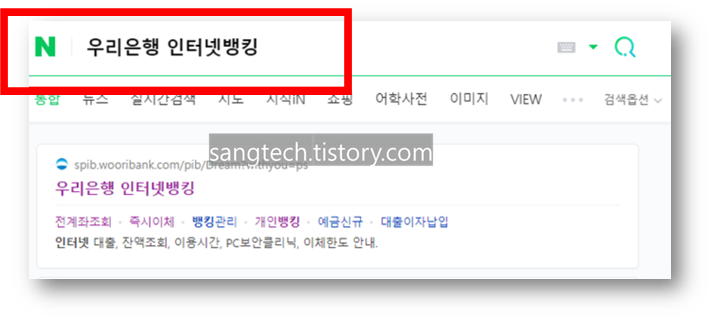
2. 홈페이지에 접속하면 좌측 상단 로그인 버튼을 선택한다.

3. 금융인증서 로그인 / 공동인증서 로그인 / 아이디비번을 입력하는 로그인 방법이 있는데 원하는 방법으로 로그인을 진행한다. 보통 아이디 로그인으로 할 수 있는 업무 제한이 있는 경우가 있어 인증서 로그인을 추천한다.

4. "조회" 메뉴가 아닌 우측에서 두번째에 있는 "뱅킹관리" 메뉴탭을 선택하여 들어간다.

5. 뱅킹관리를 누르면 하단에 여러 메뉴가 나타나는데
증명서발급 항목 아래에 "통장표시출력" 부분을 선택한다.
다른 은행과 다르게 메뉴 이름이 "통장사본"이 아니라 "통장표지출력" 이라 유의해야한다.

6. 그 다음 보유한 계좌 리스트가 나타나며 우측에 "통장표지출력" 버튼이 나타난다. 필요한 계좌의 통장표지출력을 눌러주면 해당 계좌의 통장사본, 통장표시출력이 가능하다.

7. 통장표지출력 창이 나타나면 우측 상단의 인쇄버튼을 누르면 인쇄, 프린터, pdf저장이 가능하다.
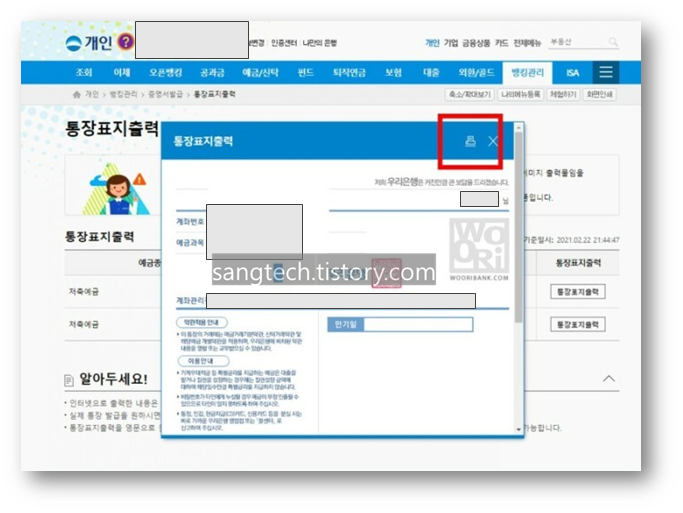
우리은행 통장사본 PDF 저장하기
1. 우리은행 통장사본을 저장해 두었다가 필요할 때마다 사용하기 위해서는 pdf로 저장하는 편이 좋다.인쇄 가능한 프린터 리스트가 나타났을 때 해당 리스트를 눌러 "pdf로 저장" 을 선택해준다.

위와 같이 pdf로 저장을 선택하고 하단 "저장" 을 선택하면 PC에 저장이 된다.
우리은행 모바일 통장사본 다운로드 방법
1. 우리은행 모바일뱅킹 어플인 우리원뱅킹을 실행한다.
접속 후 메인화면에 계좌번호가 나타나며 계좌번호 옆에 세로 점 세개 - 더보기 버튼이 있다. 해당 버튼을 눌러준다.

2. 더보기 메뉴를 누르면 "계좌 설정" 화면이 뜨고 해당 메뉴 리스트 중 "통장사본조회"를 선택한다.

3. 통장사본이 나타나면 하단에 "통장사본 저장하기" 버튼을 누르면 사진첩(갤러리)에 이미지로 통장사본이 저장이 된다.

위와 같은 방법으로 간편하게 우리은행 통장사본을 PC 또는 모바일을 통해 이미지 또는 pdf로 저장이 가능하다.
'멤버십 혜택받기' 카테고리의 다른 글
| 미성년자 자녀 공동인증서 공인인증서 발급 방법 및 필요 서류 (0) | 2021.10.02 |
|---|---|
| 기업은행 통장사본 인터넷뱅킹 모바일 발급 출력 방법 (0) | 2021.08.30 |
| 카카오뱅크 카뱅 통장사본 발급 및 출력 방법 (0) | 2021.08.17 |
| 네이버플러스멤버십 해지 탈퇴 5초만에 끝내기 방법 (0) | 2021.08.10 |
| 우리은행 인터넷뱅킹 모바일 이체한도 증액 감액 변경 방법 (0) | 2021.08.06 |